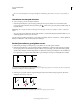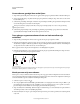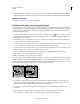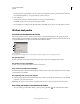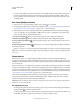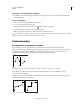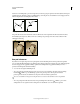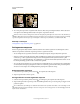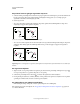Operation Manual
374
PHOTOSHOP GEBRUIKEN
Tekenen
Laatst bijgewerkt 8/6/2011
De positie of vorm van gebogen segmenten aanpassen
1 Selecteer met het gereedschap Direct selecteren een gebogen segment of een ankerpunt op een van de uiteinden van
het gebogen segment. Er worden, indien aanwezig, richtingslijnen weergegeven. (Voor sommige gebogen
segmenten wordt slechts één richtingslijn gebruikt.)
2 Ga als volgt te werk:
• Als u de positie van het segment wilt veranderen, sleept u het segment. Houd Shift ingedrukt en sleep om de
aanpassing tot stappen van 45 graden te beperken.
Selecteer het curvesegment door er op te klikken. Verander door te slepen.
• Als u de vorm van het segment aan een van beide zijden van een geselecteerd ankerpunt wilt wijzigen, sleept u het
ankerpunt of het richtingspunt. Houd Shift ingedrukt en sleep om de beweging tot stappen van 45 graden te
beperken.
Sleep het ankerpunt of het richtingspunt.
Opmerking: Het is ook mogelijk om segmenten of ankerpunten te transformeren, bijvoorbeeld door deze te schalen of te
draaien.
Een segment verwijderen
1 (Optioneel) Als u een opening maakt in een gesloten pad, selecteert u het gereedschap Ankerpunt toevoegen
en voegt u twee punten toe op gewenste het punt voor de opening.
2 Selecteer het gereedschap Direct selecteren en selecteer het segment dat u wilt verwijderen.
3 Druk op Backspace (Windows) of Delete (Mac OS) om het geselecteerde segment te verwijderen. Als u nogmaals
op Backspace of Delete drukt, wordt de rest van het pad verwijderd.
De richtingslijn van een ankerpunt verwijderen
• Klik met het gereedschap Ankerpunt omzetten op het ankerpunt van de richtingslijn.
Het vloeiende punt wordt een hoekpunt. Zie “Boogpunten in hoekpunten omzetten en omgekeerd” op pagina 379
voor nadere informatie.